ピボットテーブルは、複雑なデータを分析してまとめるためのExcelで最もパワフルなツールの1つです。このチュートリアルでは、ピボットテーブル内でさまざまな要素をグループ化する方法を紹介します。時間次元や独自の特徴に関するものでも、データを効率的に整理して表示する方法を段階的に示します。
Wichtigste Erkenntnisse
- Pivot-Tabellen ermöglichen eine einfache Gruppierung von Daten.
- Excel bietet automatische Gruppierungen für Zeitdimensionen an.
- Du kannst manuelle Gruppen erstellen, um eigene Hierarchien zu bilden.
- Die Reihenfolge der Merkmale ist entscheidend für die Darstellung der Daten.
ステップバイステップガイド
原データセットの準備
ピボットテーブルの作成を開始するには、最初にExcelの原始データセットを準備する必要があります。これを行うには、「Ctrl + A」を押した後、「Ctrl + T」を押します。これにより、後でピボットテーブルでの作業が容易になるため、データセットがテーブルとして書式設定されます。
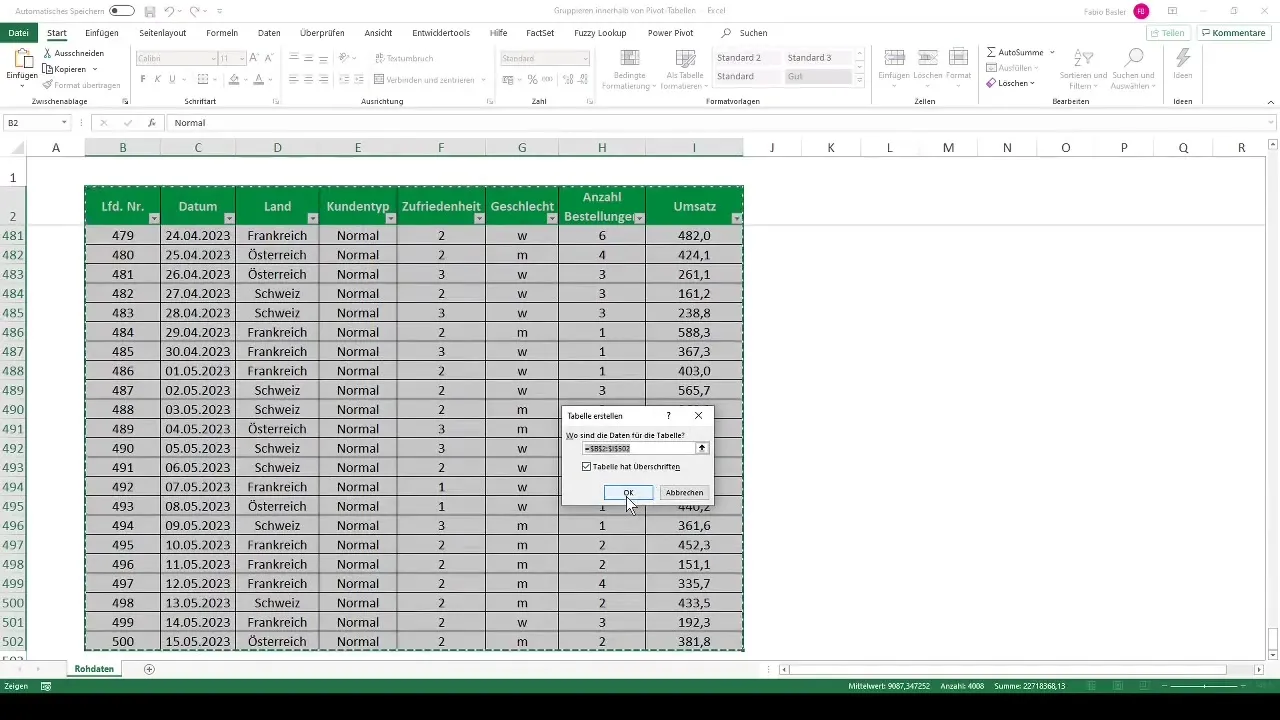
ピボットテーブルの作成
テーブルがフォーマットされた後、次のステップはピボットテーブルを作成することです。これを行うには、[挿入]タブに移動し、「ピボットテーブル」を選択します。Excelは新しいデータが新しいワークシートにエクスポートされるように求めます。続行するには「OK」をクリックします。
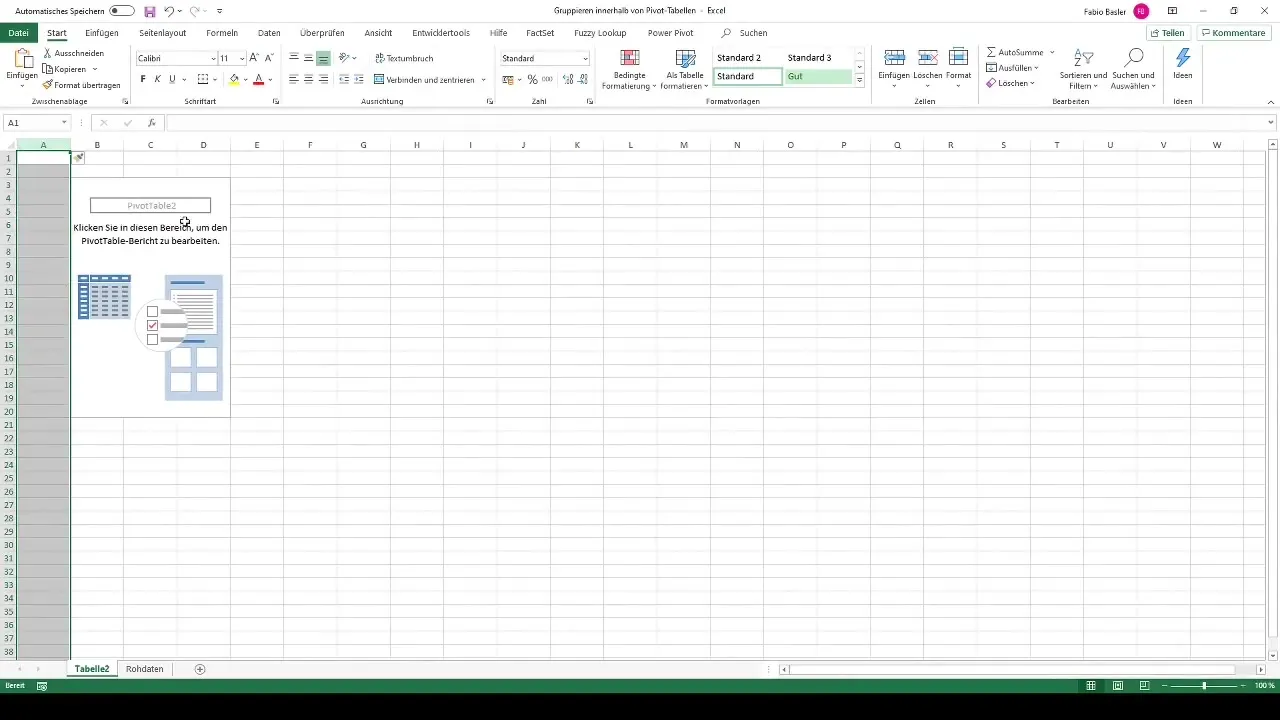
売上データをグループ化する
既にピボットテーブルが作成されているため、最初の概要を生成できます。たとえば、売上を日付別に分解することができます。該当するフィールドを行および値の範囲にドラッグ&ドロップすると、データの要約がすぐに表示されます。
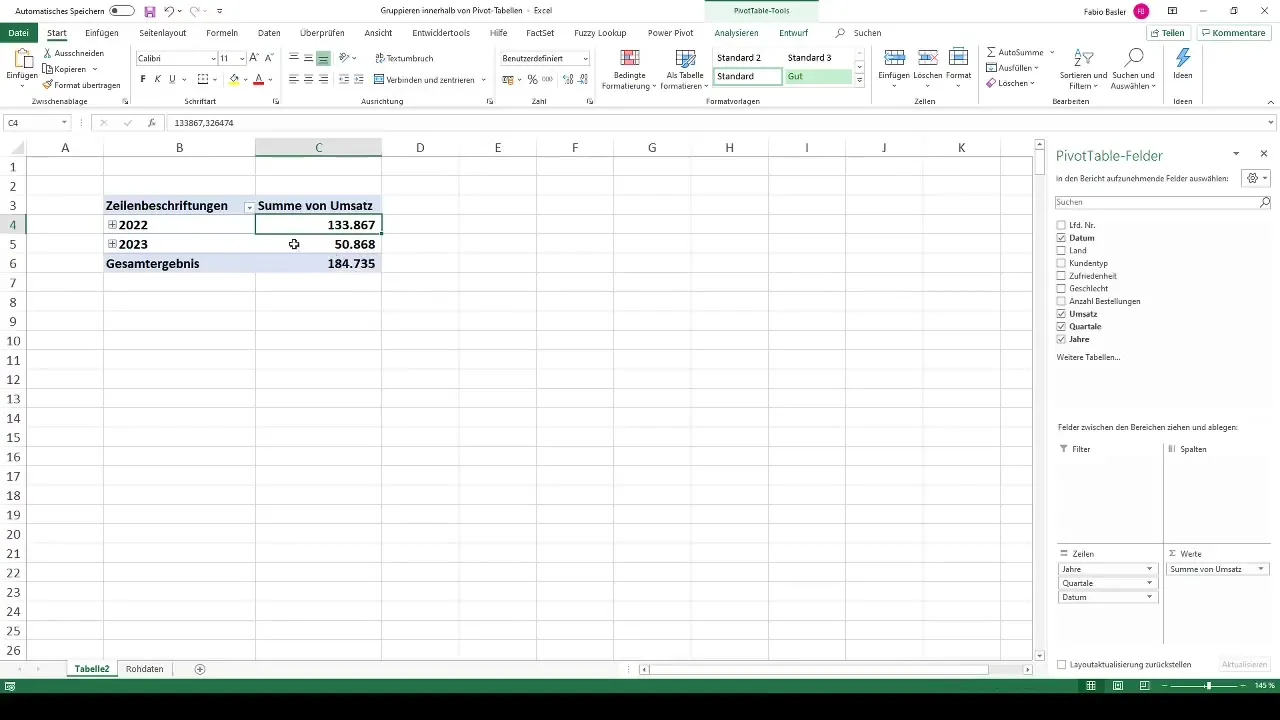
時間次元の自動グループ化
ピボットテーブルの特徴の1つは、時間次元を自動的にグループ化できる点です。Excelは年、四半期、月を自動的に認識し、これらの階層的な時間次元を直接テーブルで使用できるようにします。
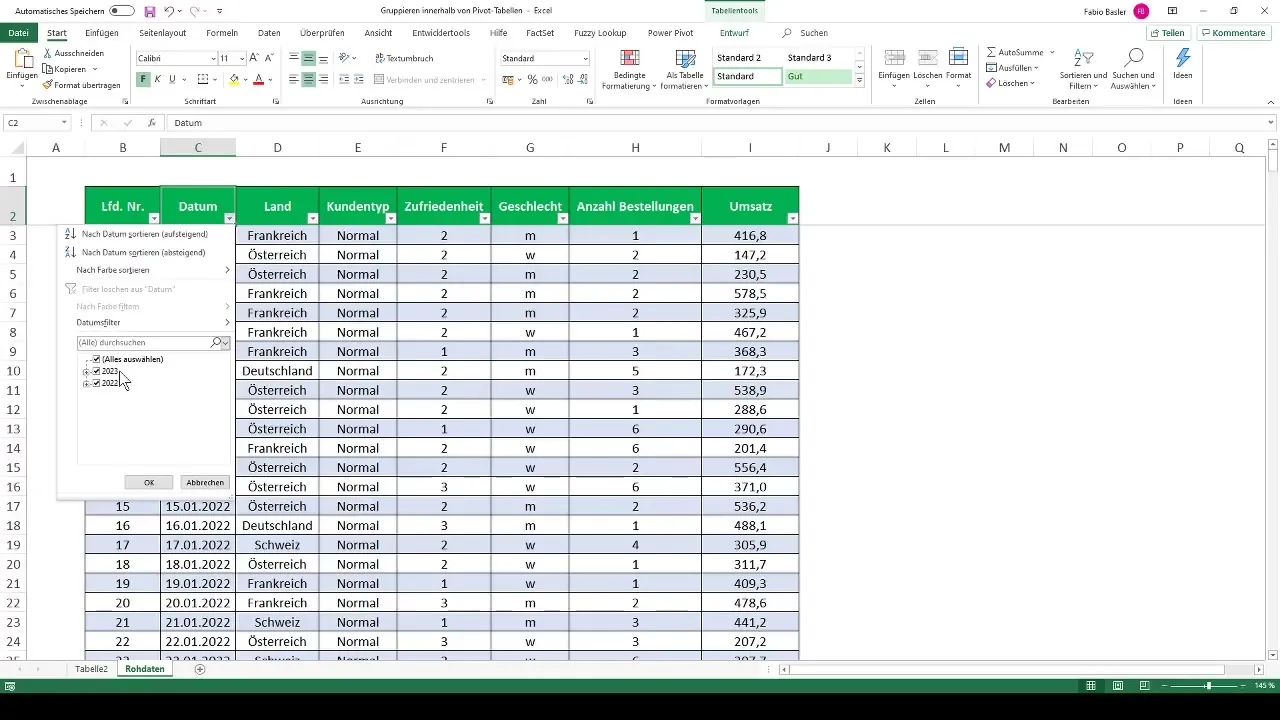
独自のグループの作成
自分の分析に独自の特徴を組み込む場合、新しいピボットテーブルのコピーを作成することが重要です。[Ctrl + A]を押してから右クリックしてテーブルをコピーし、新しい位置に挿入します。このコピーされたテーブルで次元を変更します。
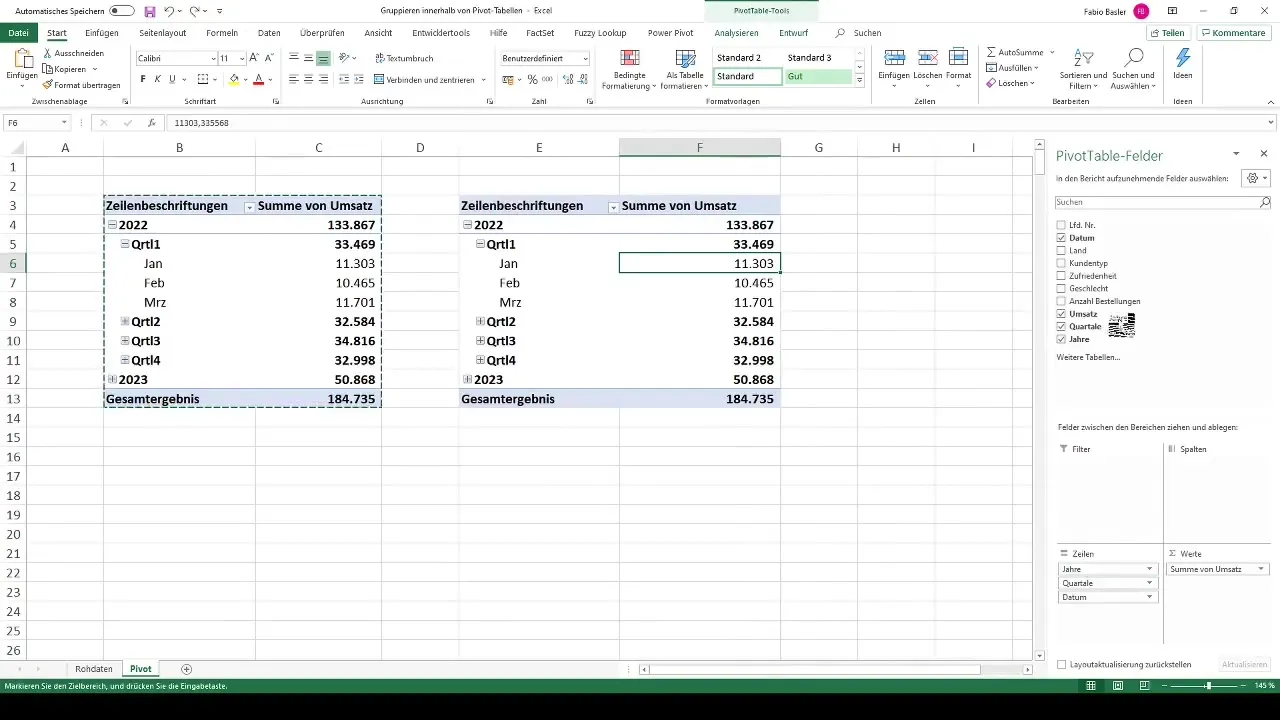
特徴を調整する
表示したい特徴を決定します。たとえば、売上を国や性別で分析したいですか?希望する情報を取得するには、対応するフィールドを行と列の領域にドラッグ&ドロップします。
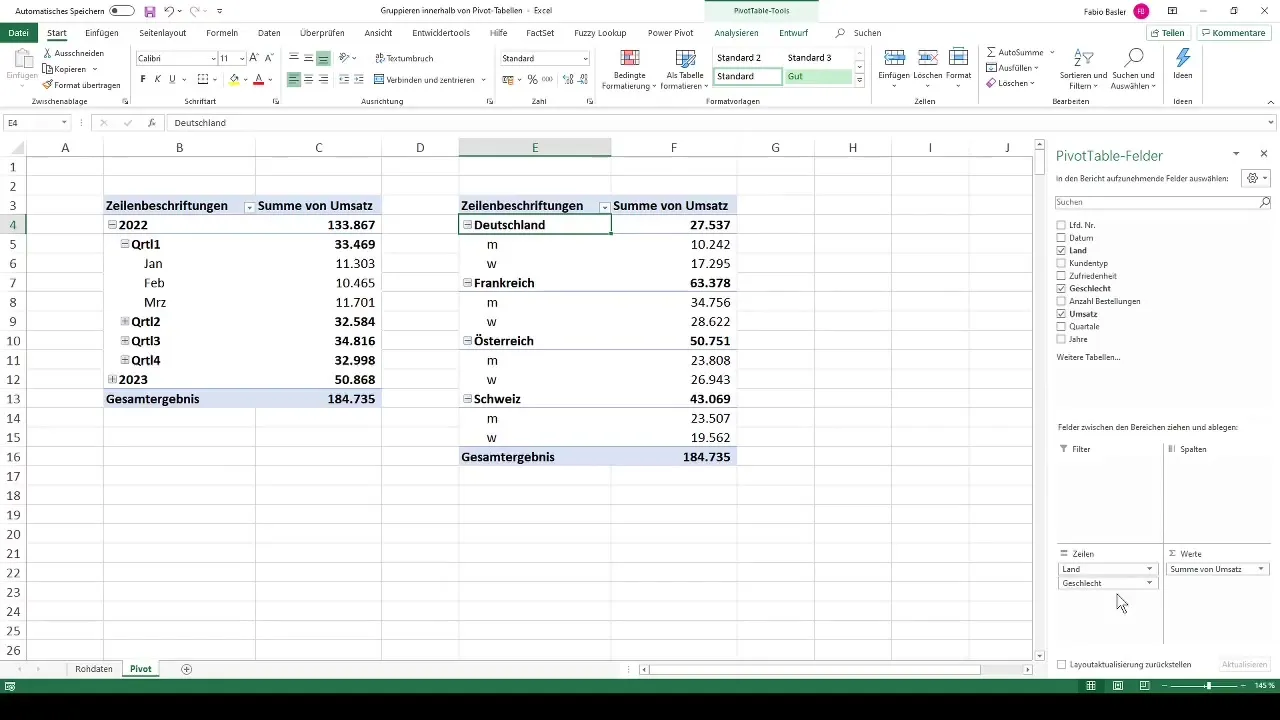
複数の特徴を持つグループ
複数の特徴を組み合わせた場合、データをより明瞭に表示するために順序を変更できます。調整したい特徴をクリックし、目的の位置にドラッグします。このようにして、性別別、その後国別にデータを表示できます。
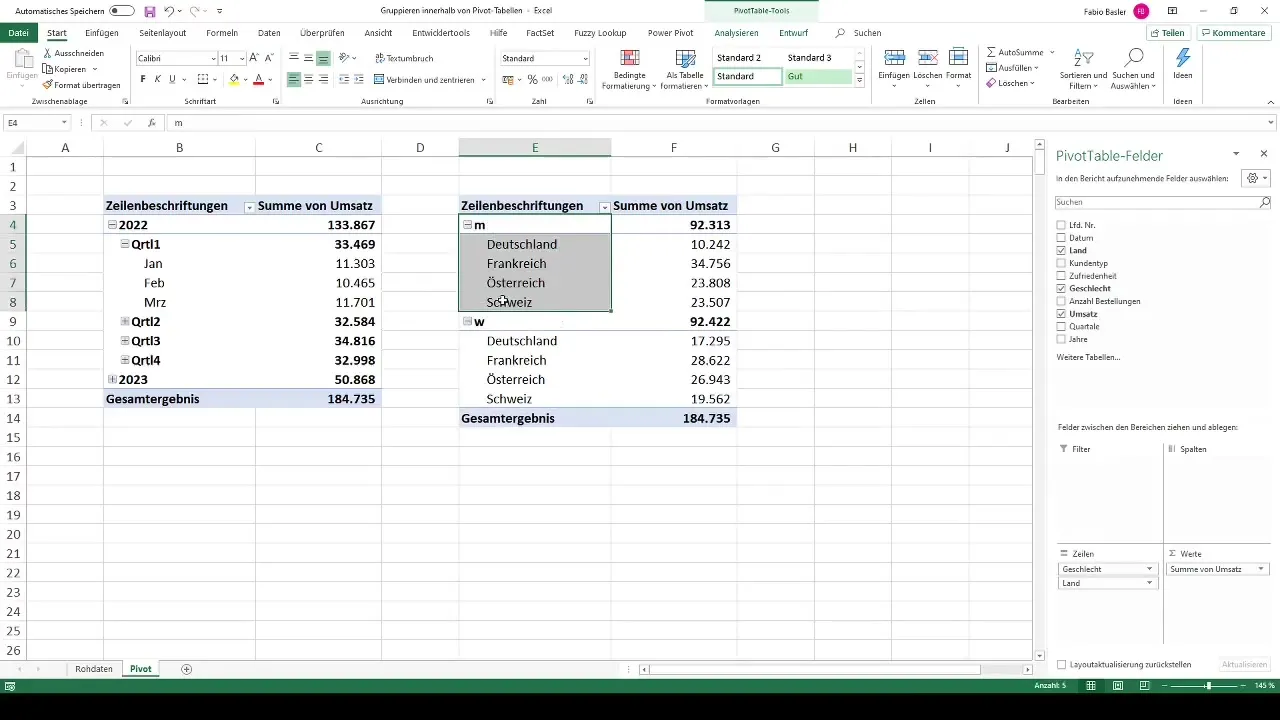
個々の特徴でグループ化
テーブルに1つの特徴しかない場合、それもグループ化できます。ドイツの売上を単独で取り出し、他の国々をまとめる簡単な方法は、該当する国を選択し、右クリックして「グループ化」を選択することです。
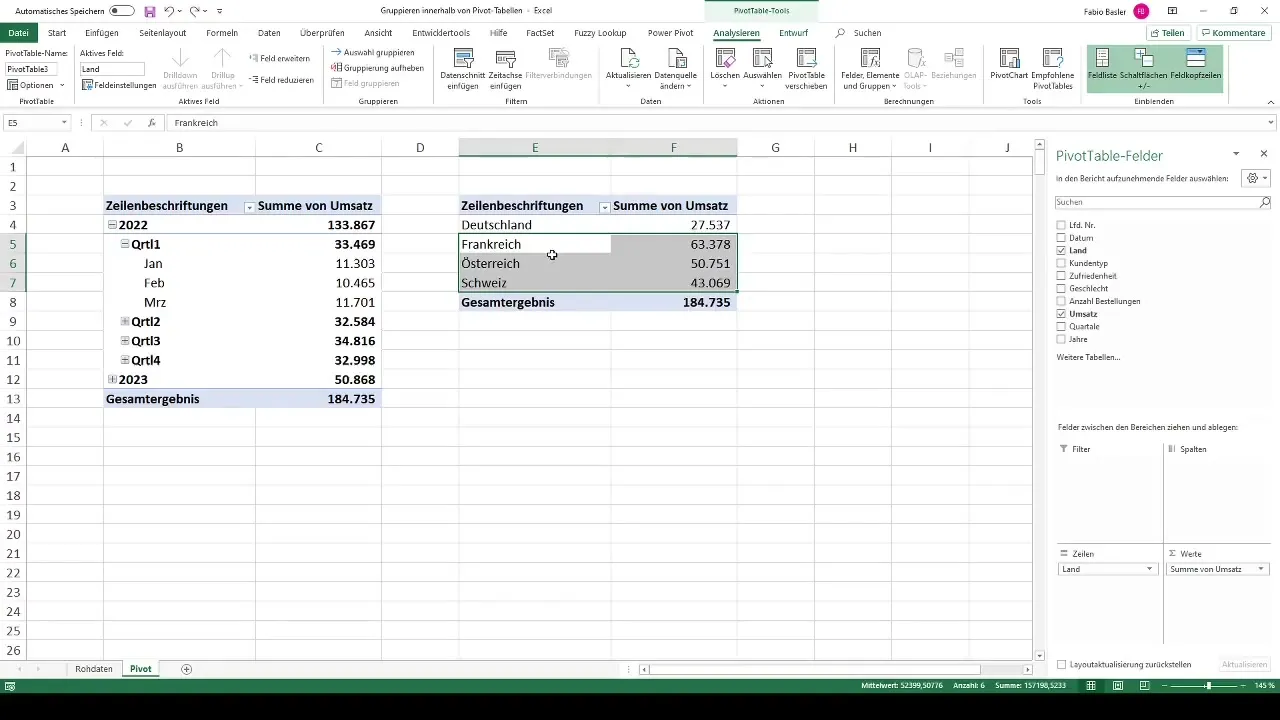
グループの名前を変更する
新しいグループが表示されましたが、分析用により明確にするために名前を変更できます。たとえば、他の国のグループを「他の国々」と名付けることができます。この名前変更の機能により、ピボットテーブルがより整然と見えるようになります。
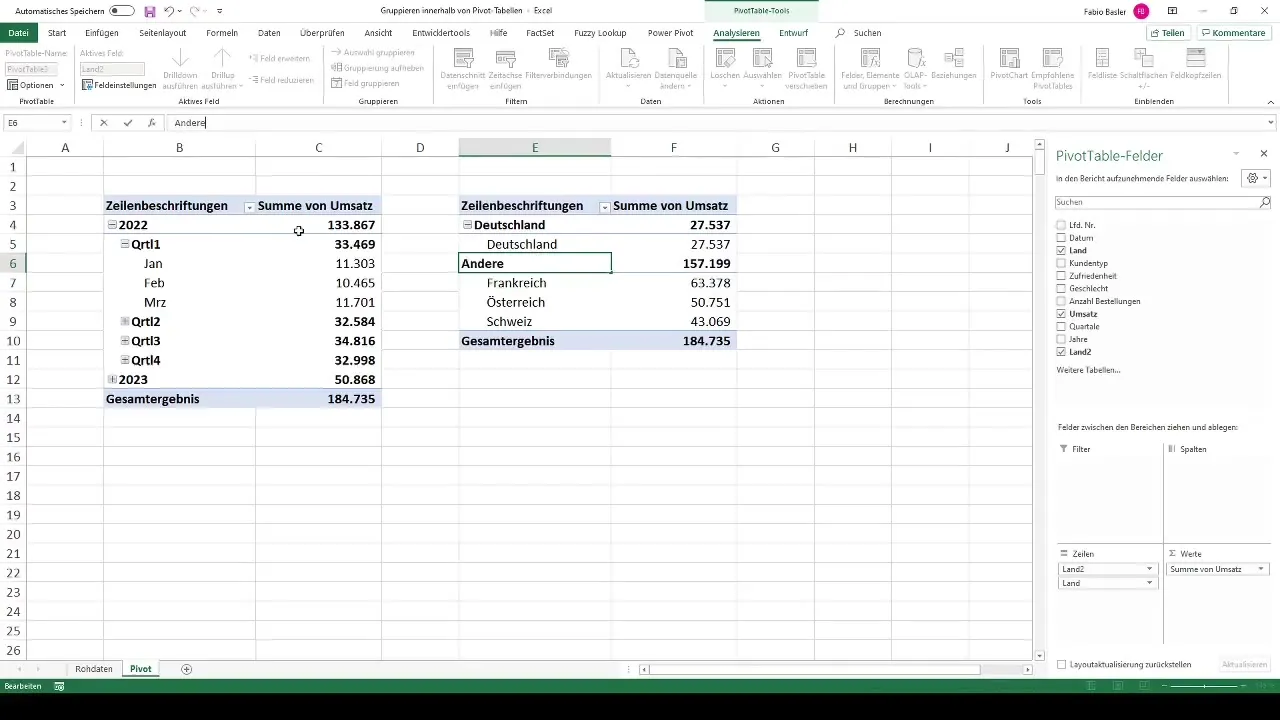
時間の次元と手動グループ化
すでに存在する自動グループ化では、Excelが提供する階層に頼ることが多いです。より柔軟性を求める場合は、手動でグループ化を行うことができます。ランダムな順序で複数の要素を表示する場合に特に役立ちます。
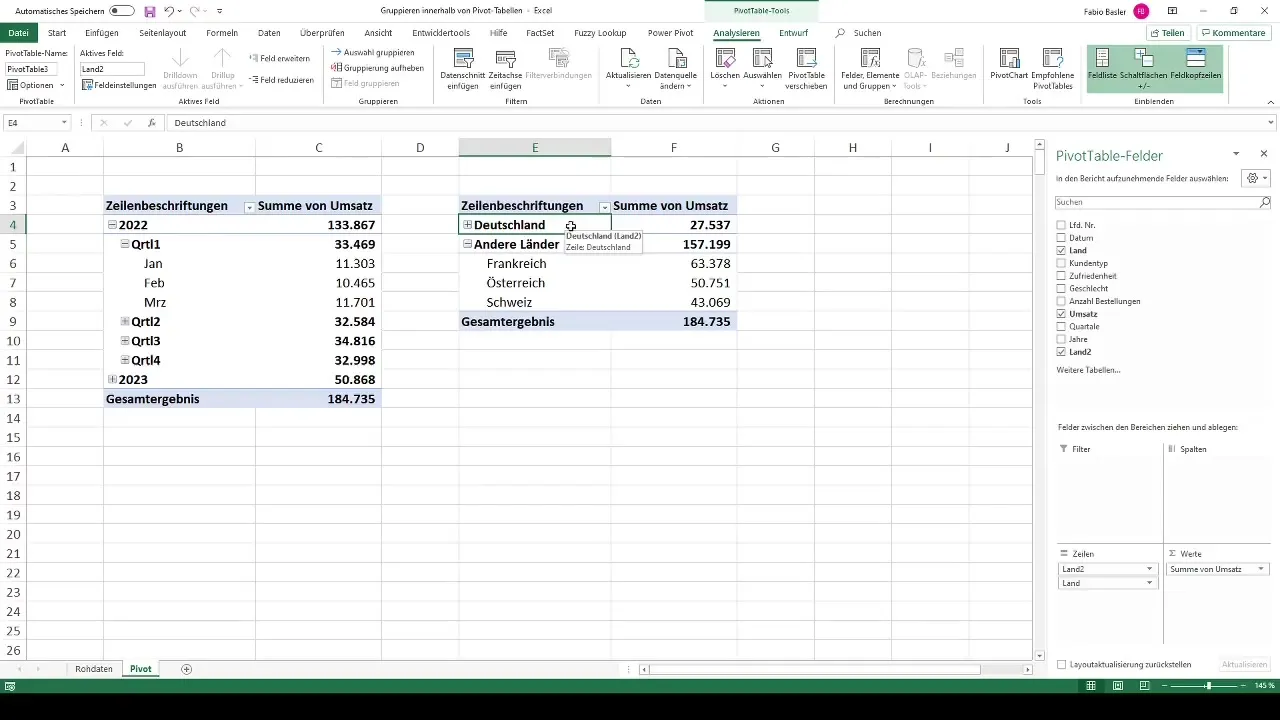
要約
このチュートリアルでは、ExcelでPivotテーブルを使用してデータを効果的にグループ化する方法を学びました。時間次元の自動グループ化の基本機能を学び、手動で独自のグループを作成する方法を学びました。ここで紹介されたテクニックを使用すると、データをより整理し、必要な分析を正確に行うことができます。
よくある質問
ピボットテーブルでデータをグループ化する方法行または列に特性をドラッグ&ドロップし、適切なグループ化オプションを選択します。
Excelはして時間次元を自動的にグループ化できますかはい、Excelは年、四半期、月ごとに自動的にグループ化する機能を提供しています。
複数の特性を同時にピボットテーブルで使用できますかはい、詳細な分析を行うために複数の特性を組み合わせることができます。
ピボットテーブルでグループを名前変更する方法グループ化された要素を選択し、右クリックして「名前の変更」を選択します。
個々の特性でグループ化オプションはどこにありますかグループ化オプションは、「分析」または「オプション」のPivotTableツール内にあります。


